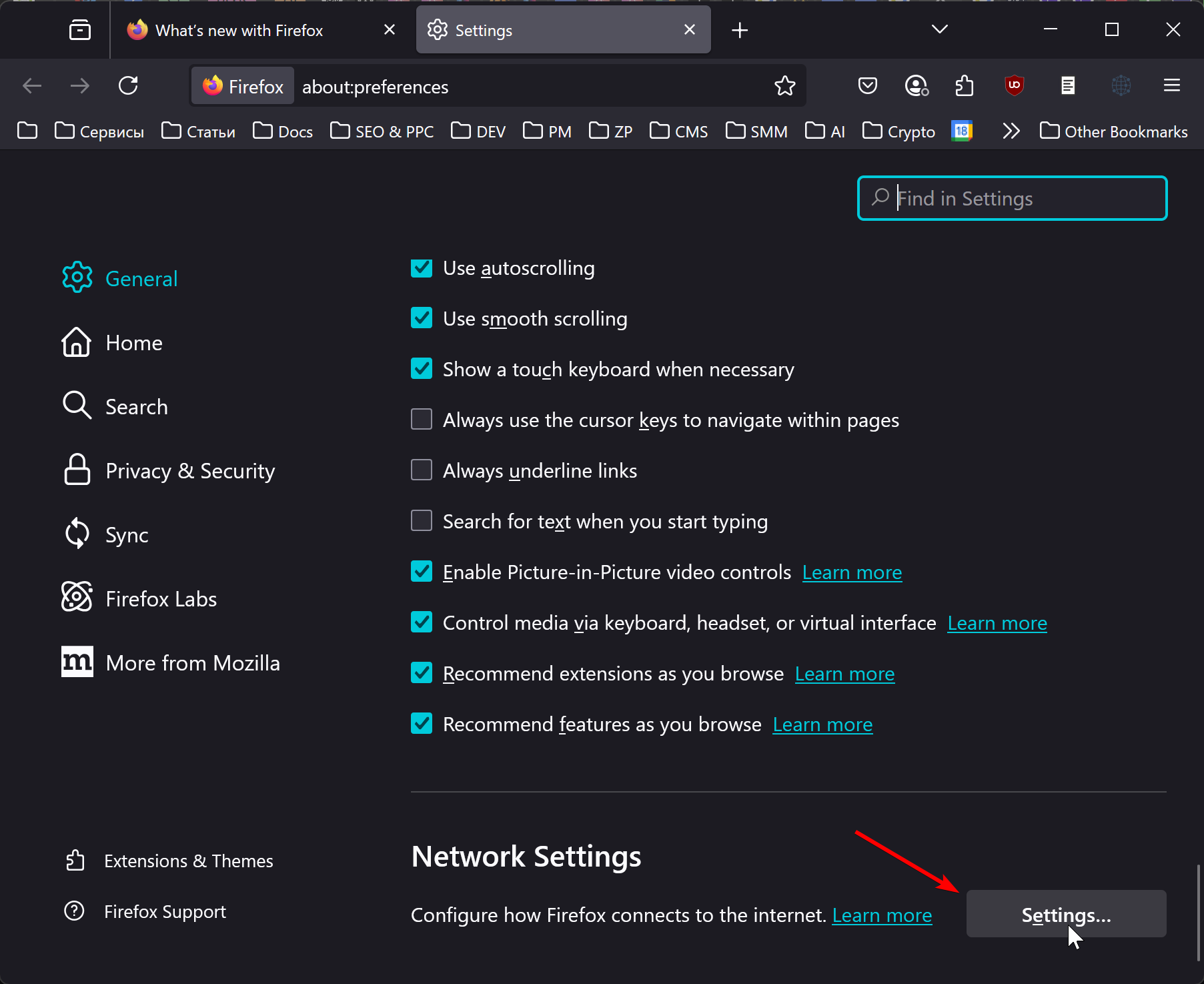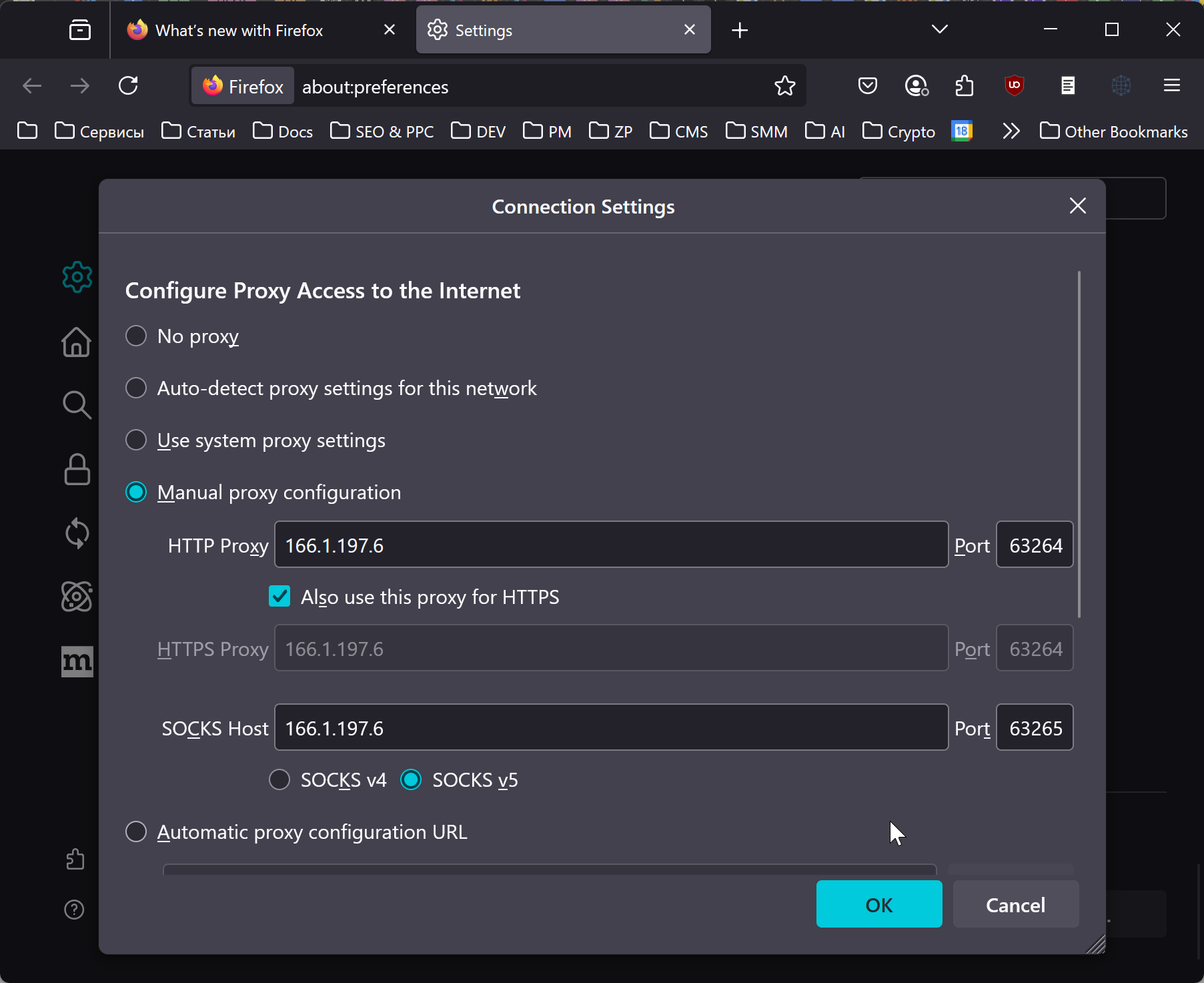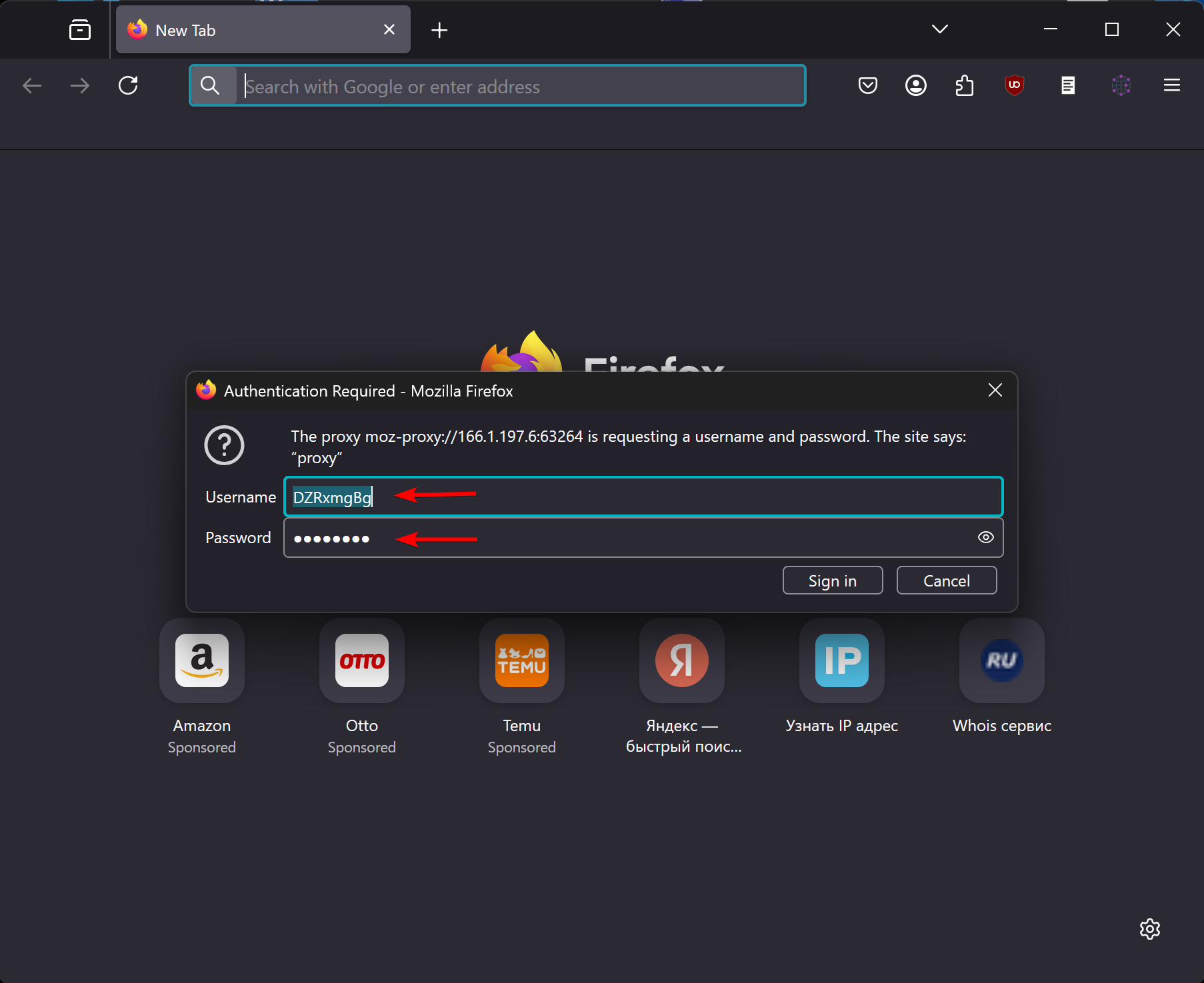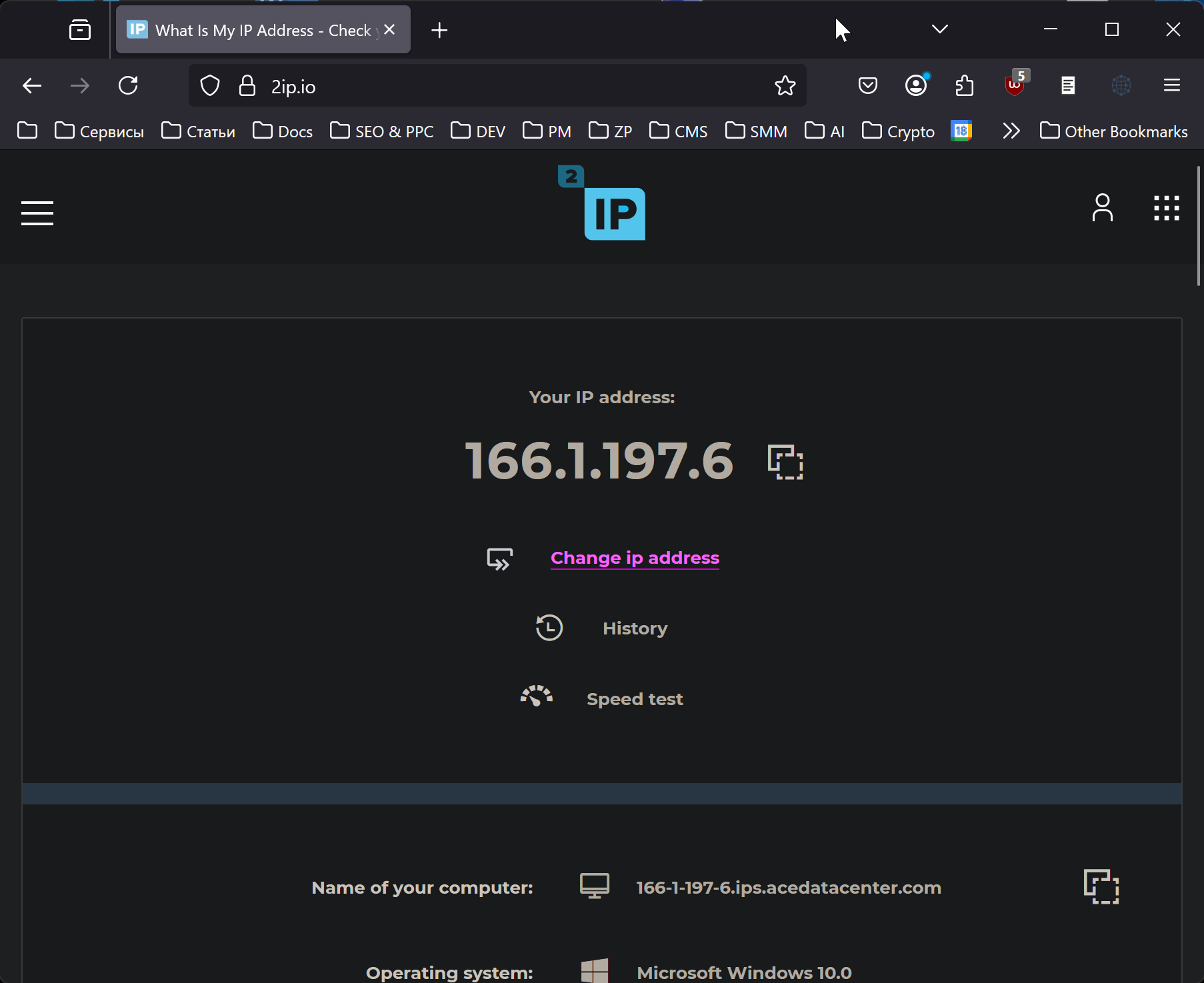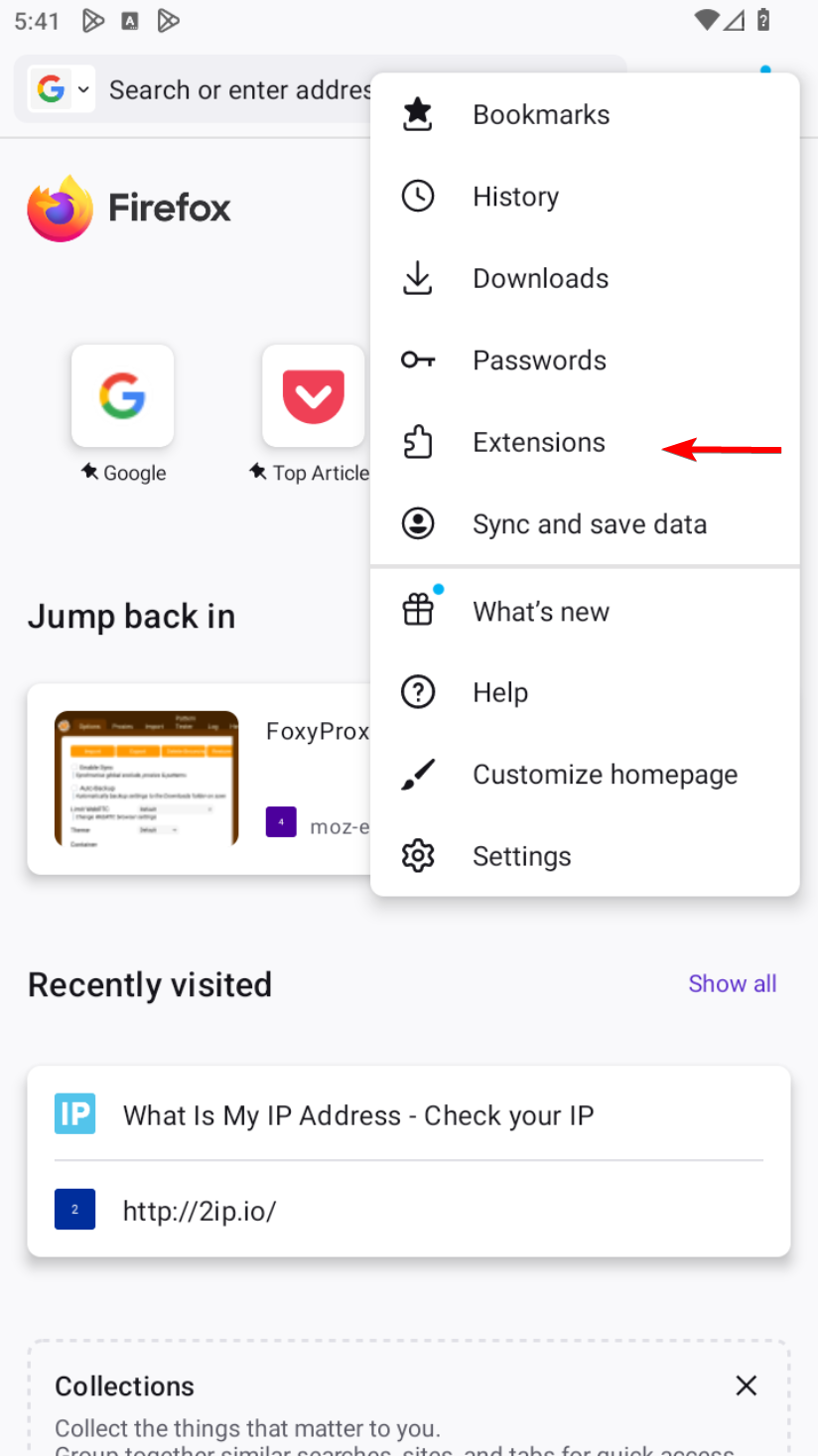Como configurar um proxy no Firefox
O Firefox permite usar um proxy no Windows e macOS sem extensões adicionais. No Android, só é possível usar um proxy por meio de uma extensão (por exemplo, FoxyProxy) ou no nível do sistema operacional. No iPhone, não é possível configurar um proxy diretamente pelo Firefox, mas você pode configurar um proxy pelas configurações do sistema iOS.
Configurando um proxy no Firefox no Windows e macOS
Acesse as configurações do Firefox e role até o final da página para encontrar “Configurações de rede”.
Vá para a seção “Configurações de rede” e preencha os dados do servidor proxy. Neste exemplo, o proxy suporta HTTP, HTTPS e SOCKS5, então insira os dados de HTTP e SOCKS e marque a opção “Usar também este proxy para HTTPS”.
Preencha os seguintes parâmetros do servidor proxy:
- Endereço IP ou nome do servidor (por exemplo, proxy.example.com ou 192.168.1.1);
- Porta (geralmente 4 ou 5 dígitos);
- Se o proxy exigir nome de usuário e senha, o navegador solicitará essas informações ao tentar acessar qualquer site;
- “Sem proxy para” — especifique sites ou domínios (por exemplo, .br) que devem ser acessados sem proxy (opcional);
- “Não solicitar autenticação se a senha estiver salva” — marque esta opção para informar o login e a senha apenas uma vez.
Clique em “OK” para salvar as configurações.
Verifique sua conexão com a internet e a alteração do IP
Abra o Firefox e tente acessar qualquer site que mostre seu endereço IP. Se o proxy exigir autenticação, o Firefox solicitará seu nome de usuário e senha ao acessar o site. Insira-os uma vez e salve para uso futuro.
Se tudo estiver configurado corretamente, você verá que seu endereço IP foi alterado.
Configurando um proxy no Firefox no Android
Você pode configurar um proxy no Firefox para Android usando extensões (um diferencial do Firefox), como FoxyProxy ou qualquer outra extensão compatível.
Outra opção é configurar o proxy pelas configurações do sistema Android.
Configurando um proxy no Firefox no iPhone
O Firefox no iPhone não permite configurar proxy pelas configurações do navegador e não suporta extensões. Porém, é possível configurar um proxy pelas configurações do sistema iOS.
Perguntas frequentes
Quais tipos de proxy o Firefox suporta?
O Firefox funciona com proxies HTTP, HTTPS e SOCKS. Todos os tipos são suportados: datacenter, móvel e residencial.
Onde conseguir proxies para o Firefox?
- Pesquise no Google listas de proxies gratuitos. Alguns sites publicam proxies gratuitos e ganham com o tráfego. Não recomendamos esta opção, pois criminosos podem interceptar seus dados ao usar esses proxies.
- Comprar proxies. Assim, você pode escolher o país, tipo de proxy, período de aluguel, volume de tráfego e garantir a segurança da sua conexão.
- Configurar seu próprio servidor proxy. Indicado para quem tem servidor próprio (em casa ou no trabalho) e deseja rotear o tráfego por ele.
Por que usar proxy no Firefox?
- Para acessar sites e serviços restritos na sua região;
- Anonimato e proteção de dados — ocultar seu endereço IP real;
- Alterar sua localização — acessar conteúdo indisponível no Brasil;
- Em alguns casos, proxies são usados para bloquear anúncios e economizar dados.